(loltruyenky.vn)- Nếu cảm thấy WiFi hoạt động chập chờn sau khi nâng cấp lên IOS 14, bạn có thể áp dụng một số mẹo nhỏ sau đây để khắc phục.
Đang xem: Fix lỗi wifi chập chờn
Vào rạng sáng ngày 16-9 (tính theo giờ Việt Nam), Apple đã chính thức ra mắt iOS 14 với hơn 100 tính năng và cải tiến mới.
Tuy nhiên, sau khi nâng cấp thành công, một số người dùng than phiền về tình trạng iPhone, iPad bị nóng máy, hao pin hoặc kết nối WiFi chập chờn. Làm thế nào để khắc phục tình trạng trên?
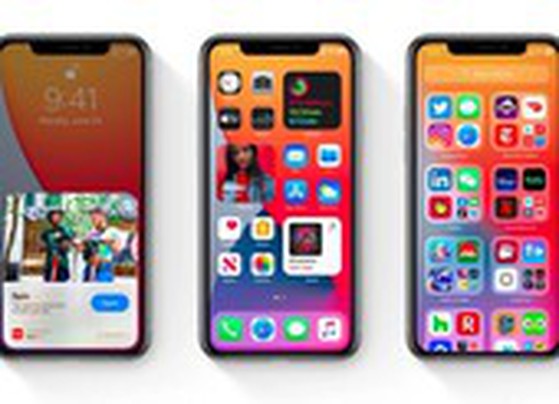
iOS 14 chính thức ra mắt, danh sách 15 thiết bị được nâng cấp
(loltruyenky.vn)- Mới đây, Apple đã chính thức ra mắt iPad Air 4, iPad thế hệ thứ 8, Apple Watch 6 Series… và iOS 14.
Trong bài viết này, Kỷ Nguyên Số sẽ hướng dẫn các thao tác trên iPhone, nếu đang sử dụng iPad, người dùng chỉ cần thực hiện tương tự.
1. Khởi động lại router
Sau một thời gian dài sử dụng, bạn nên khởi động lại router bằng cách tắt nguồn thiết bị, đợi khoảng 30 giây và mở lại. Ngoài ra, người dùng cũng nên cập nhật firmware cho router để vá các lỗi còn tồn đọng trước đó.
2. Khởi động lại iPhone
Khi gặp sự cố không rõ nguyên nhân, người dùng nên khởi động lại iPhone bằng cách vào Settings (cài đặt) – General (cài đặt chung) – Shut down (tắt máy) – Slide to power off (trượt để tắt máy). Tiếp theo, bạn hãy nhấn nút nguồn khoảng vài giây cho đến khi xuất hiện logo Apple.
Xem thêm: Cách Chơi The Sims 4 – Hướng Dẫn Sims 4 Archives
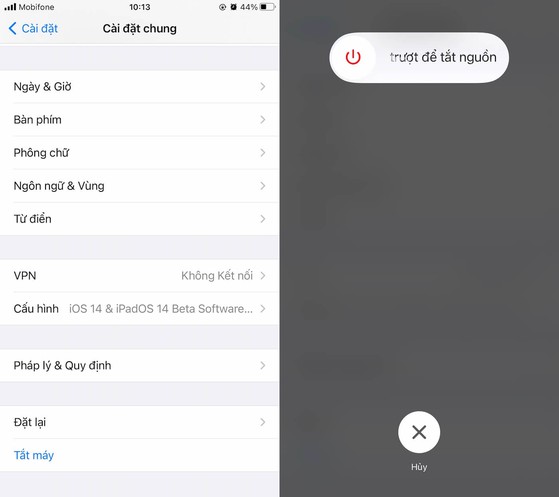
Khởi động lại iPhone để sửa các lỗi không rõ nguồn gốc. Ảnh: MINH HOÀNG
3. Quên mạng WiFi và kết nối lại
Nếu WiFi hoạt động chập chờn, bạn hãy thử quên mạng và kết nối lại. Để thực hiện, người dùng hãy vào Settings (cài đặt) – WiFi, bấm vào biểu tượng chữ “i” và chọn Forget this network (quên mạng này). Tiếp theo, bạn chỉ cần kết nối lại và nhập mật khẩu tương ứng.
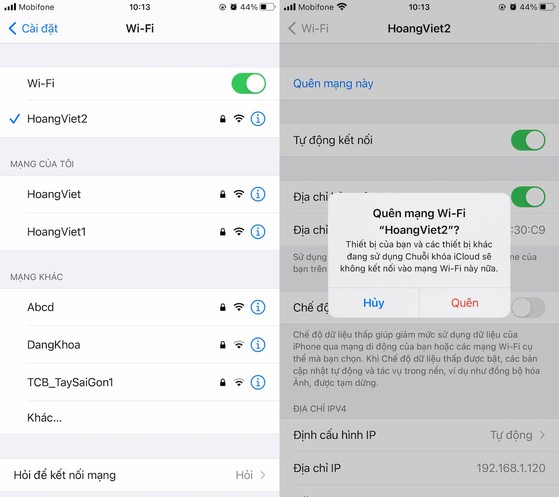
Quên mạng WiFi và kết nối lại. Ảnh: MINH HOÀNG
4. Bật Airplane mode (chế độ máy bay)
Khi kích hoạt Airplane mode (chế độ máy bay), toàn bộ kết nối trên iPhone (WiFi, Bluetooth, di động…) sẽ bị vô hiệu hóa. Để thực hiện, bạn hãy vào Settings (cài đặt) và kích hoạt tùy chọn Airplane mode (chế độ máy bay), chờ khoảng 30 giây và tắt tùy chọn này.
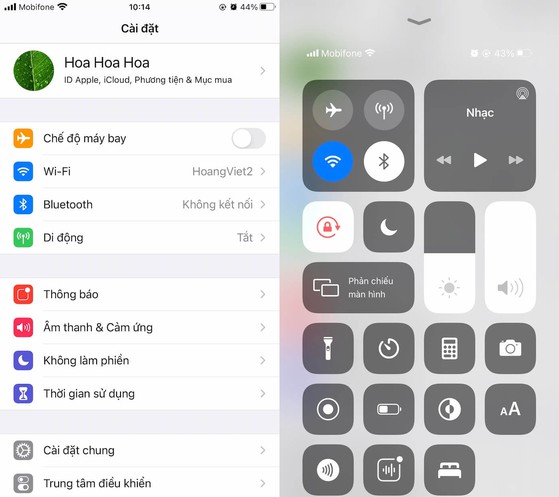
Cách bật Airplane mode (chế độ máy bay) trên iPhone. Ảnh: MINH HOÀNG
5. Đặt lại cài đặt mạng
Hầu hết các sự cố liên quan đến WiFi đều được khắc phục sau khi đặt lại cài đặt mạng. Đầu tiên, bạn hãy vào Settings (cài đặt) – General (cài đặt chung) – Reset (đặt lại) – Reset network settings (đặt lại cài đặt mạng). Lưu ý, việc này sẽ không ảnh hưởng đến toàn bộ dữ liệu trên máy.
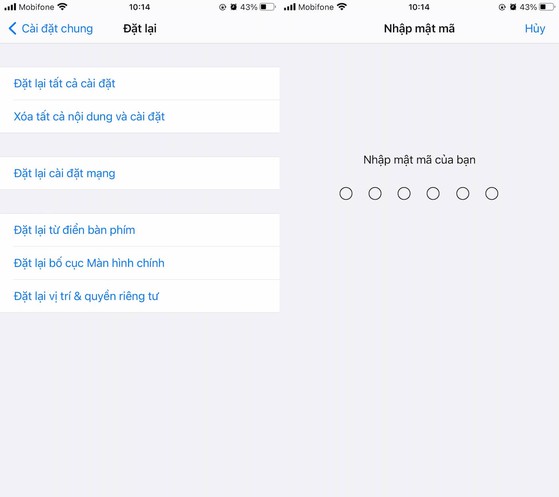
Đặt lại cài đặt mạng để làm mới thông số WiFi. Ảnh: MINH HOÀNG
6. Thay đổi DNS
Nếu kết nối WiFi chập chờn, nhiều khả năng máy chủ DNS của nhà cung cấp dịch vụ Internet (ISP) đang gặp sự cố. Do đó, bạn hãy thử chuyển sang DNS khác, đơn cử như Google DNS, OpenDNS, Cloudflare…
Để thực hiện, bạn hãy vào Settings (cài đặt) – WiFi, bấm vào biểu tượng chữ “i” tại tên mạng đang kết nối. Tại mục Configure DNS (cấu hình DNS), bạn hãy chọn là Manual (thủ công), sau đó nhấn Add server (thêm máy chủ). Tiếp theo, người dùng chỉ cần nhập vào một trong các máy chủ DNS dưới đây, nhấn Save để lưu lại.
– CloudFlare DNS: 1.1.1.1 và 1.0.0.1 (bảo mật và tốc độ nhanh nhất hiện nay)
– Quad9 DNS: 9.9.9.9 và 149.112.112.112 (bảo mật)
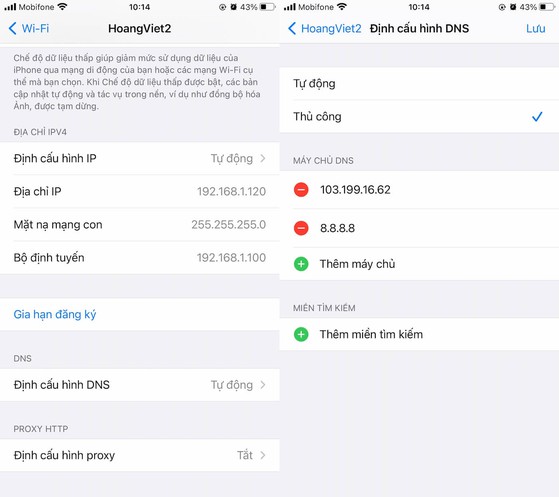
Đổi DNS để tăng tốc độ truy cập web. Ảnh: MINH HOÀNG
7. Cập nhật iOS
Đầu tiên, bạn hãy vào Settings (cài đặt) – General (cài đặt chung) – Software Update (cập nhật phần mềm) – Download & Install (tải về và cài đặt). Lưu ý, dung lượng bản cập nhật sẽ thay đổi tùy vào thiết bị bạn đang sử dụng.
Xem thêm: The Amazing Spider Man Hay Nhất Cho Pc (Có Link Tải), Download & Play The Amazing Spider
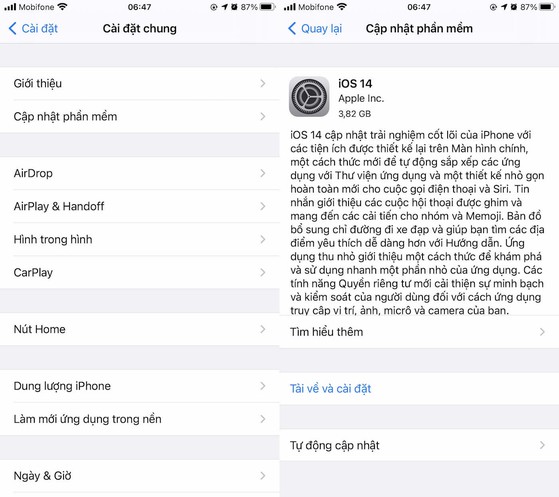
Cập nhật iOS 14 để sửa các lỗi liên quan đến kết nối. Ảnh: MINH HOÀNG

iPhone 11 Pro Max giảm gần 8 triệu đồng tại Việt Nam
(loltruyenky.vn)- Không lâu sau khi Apple ra mắt các sản phẩm mới, một số cửa hàng đã rục rịch giảm giá iPhone để kích thích nhu cầu mua sắm của người tiêu dùng.















